Rumah >Tutorial perisian >Perisian komputer >Cara mencetak pada kedua-dua belah pencetak HP - Cara mencetak pada kedua-dua belah pencetak HP
Cara mencetak pada kedua-dua belah pencetak HP - Cara mencetak pada kedua-dua belah pencetak HP
- WBOYWBOYWBOYWBOYWBOYWBOYWBOYWBOYWBOYWBOYWBOYWBOYWBke hadapan
- 2024-03-05 09:01:231247semak imbas
editor php Banana akan memperkenalkan anda cara menggunakan pencetak HP untuk pencetakan dua muka. Pencetakan dua muka ialah cara mesra alam untuk menjimatkan kertas dan meningkatkan kecekapan kerja. Apabila menggunakan pencetak HP untuk pencetakan dua muka, ini boleh dicapai melalui tetapan pencetak atau pemacu cetakan. Artikel ini akan memperkenalkan secara terperinci kaedah pencetakan dua muka pada pencetak HP, membolehkan anda menguasai kemahiran dengan mudah dan meningkatkan kecekapan pencetakan.
Adakah HP laserJet M1005 MFP mempunyai fungsi pencetakan dua muka?
Banyak pencetak, walaupun kecil, juga mempunyai beberapa fungsi pencetakan dua muka. Contohnya, HP M1005 adalah agak mudah.

Bagaimana cara mencetak dua muka pada pencetak HP?
Selepas memuatkan kertas cetakan, buka dokumen yang memerlukan cetakan dua muka dan cari butang [Cetak] di penjuru kiri sebelah atas.
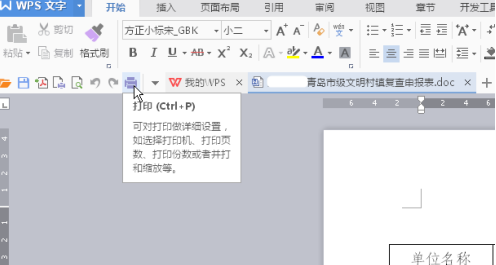
Bagaimana untuk mencetak berbilang dokumen pada pencetak HP?
Sebelum mencetak dua muka, mula-mula tetapkan bilangan salinan dokumen yang akan dicetak Terdapat butang [Number of Copies] di bahagian tengah kanan.
PS: Bilangan salinan di sini tidak menjejaskan kesan pencetakan dua muka.
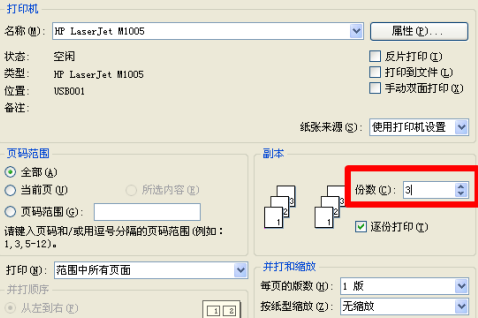
Di manakah pilihan pencetakan dupleks pada pencetak HP?
Fungsi pencetakan dua muka tidak automatik dan memerlukan pilihan anda sendiri, dan proses pencetakan tidak automatik sepenuhnya Sila tandakan kotak semak [Manual double-sided] di penjuru kanan sebelah atas.
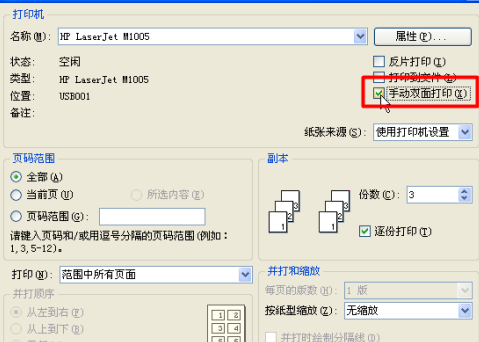
Atas ialah kandungan terperinci Cara mencetak pada kedua-dua belah pencetak HP - Cara mencetak pada kedua-dua belah pencetak HP. Untuk maklumat lanjut, sila ikut artikel berkaitan lain di laman web China PHP!
Artikel berkaitan
Lihat lagi- excel双面打印怎么设置
- Cara mencetak pdf pada kedua-dua belah pencetak 'Penjelasan terperinci: Cara mencetak pada kedua-dua belah fail PDF'
- Di manakah fail yang diimbas oleh pencetak HP disimpan?
- Kaedah penyelesaian masalah pengimbas pencetak HP
- Langkah-langkah bagaimana untuk menyambungkan pencetak HP 136w ke wifi Mesti baca: Tutorial sambungan wayarles pencetak HP

